Удаление синхронизации в Mozilla Firefox: пошаговое руководство
В этом руководстве вы найдете пошаговые инструкции по отключению и удалению синхронизации в браузере Firefox, что поможет защитить вашу личную информацию и улучшить безопасность.

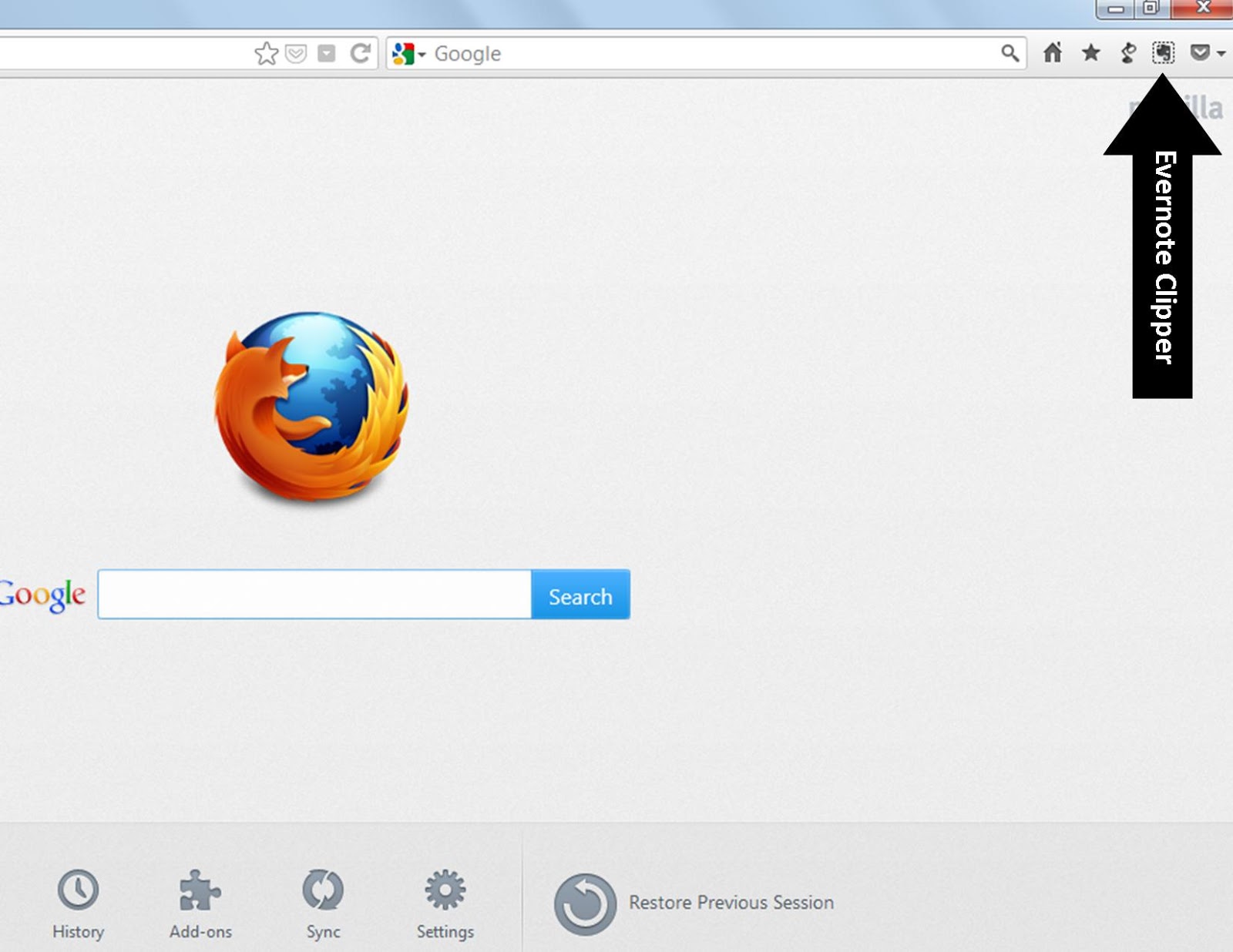

Откройте браузер Firefox и нажмите на меню в правом верхнем углу.

Синхронизация закладок в Mozilla Firefox!🔁
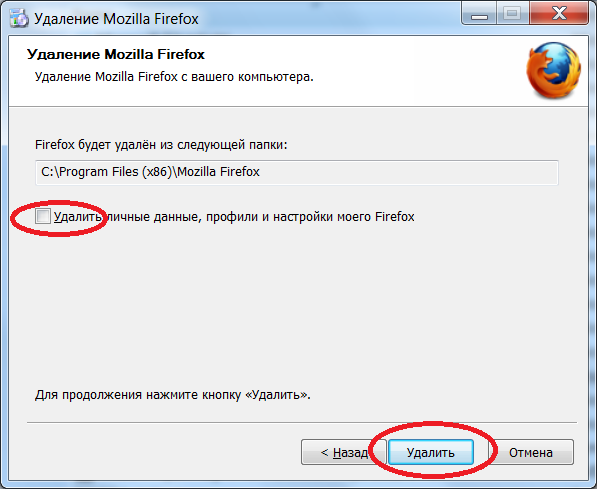
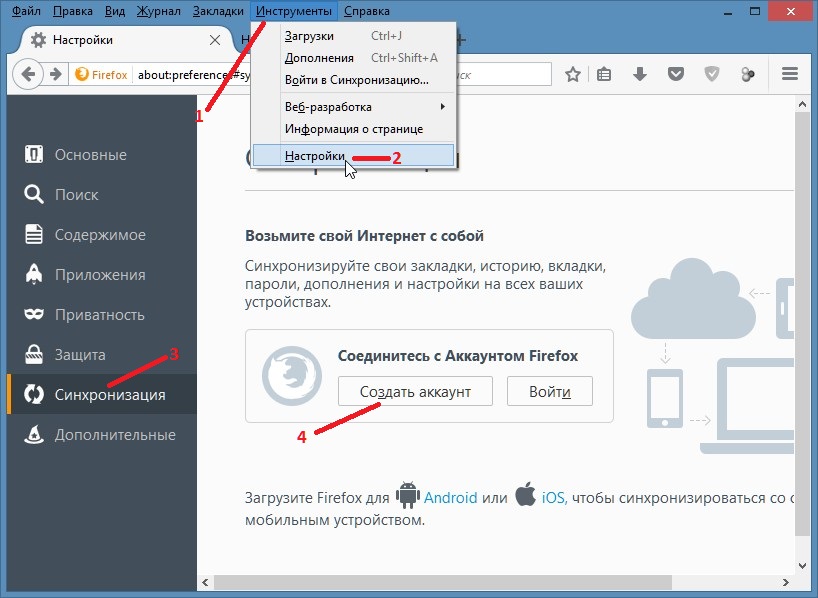
Выберите пункт Настройки из выпадающего меню.
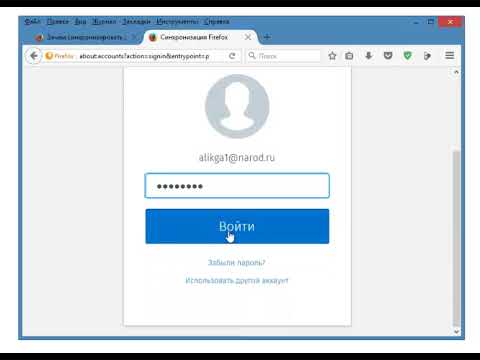
Как синхронизировать Firefox
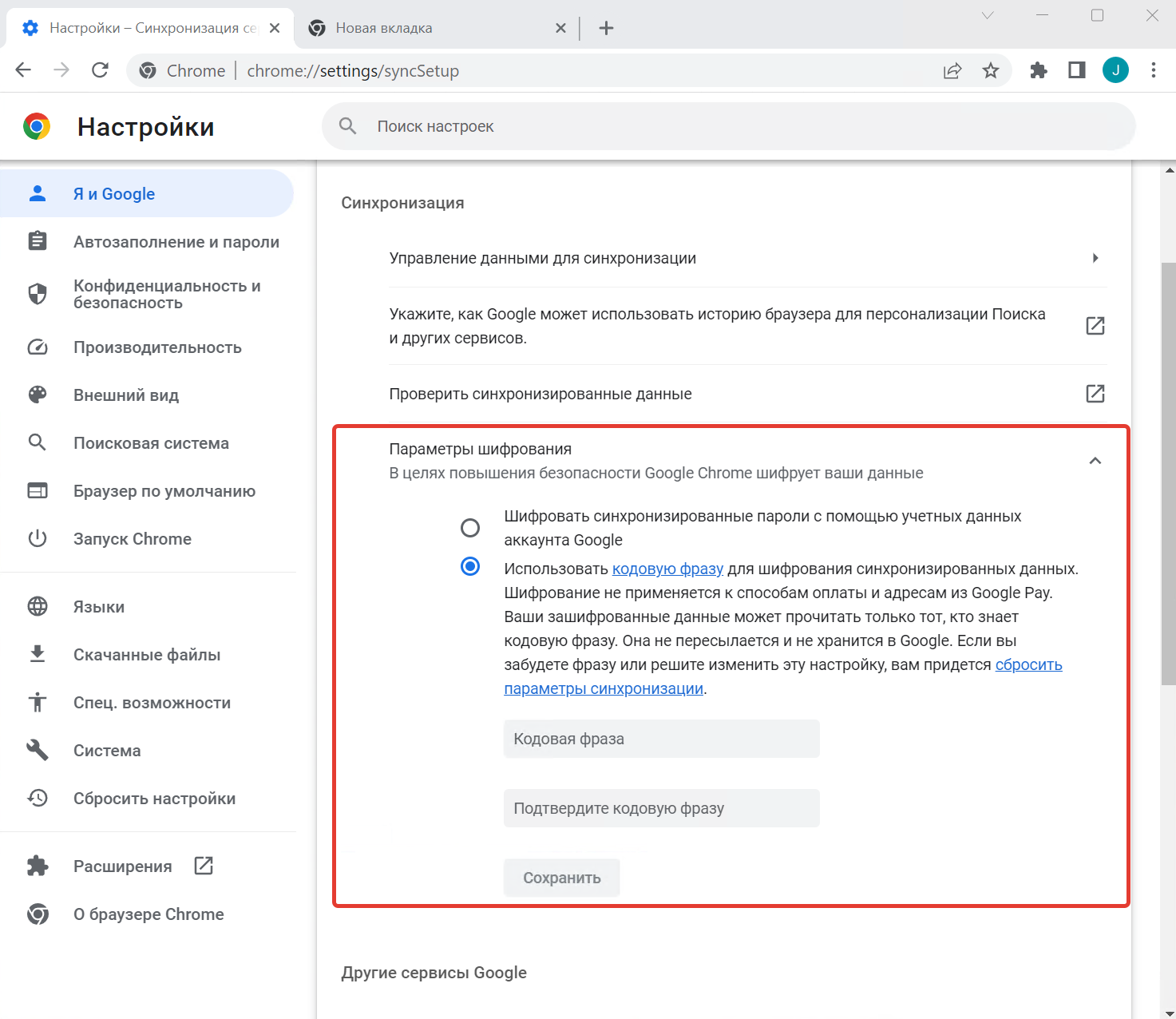

Перейдите в раздел Синхронизация в левой колонке настроек.

Как очистить кэш браузера Mozilla aavahrushev.ru удалить историю Firefox
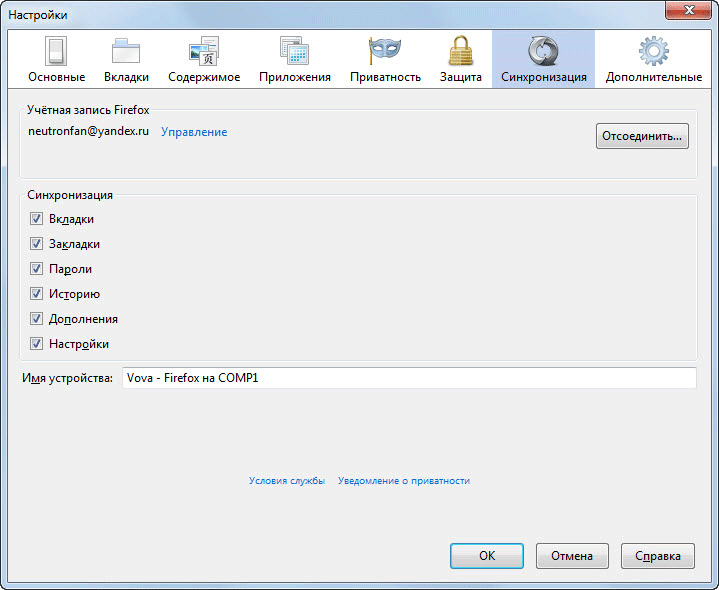
Нажмите кнопку Отключить рядом с вашим аккаунтом.
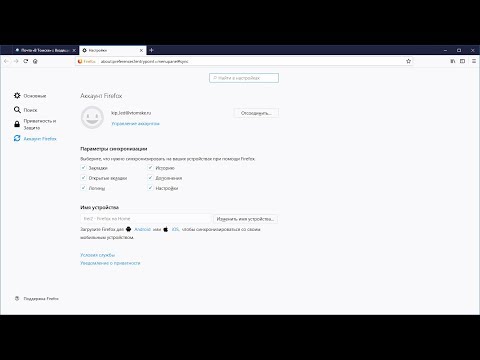
Настройка синхронизации в браузере Firefox

Подтвердите отключение синхронизации, следуя инструкциям на экране.

Как удалить браузер Mozilla Firefox полностью с компьютера
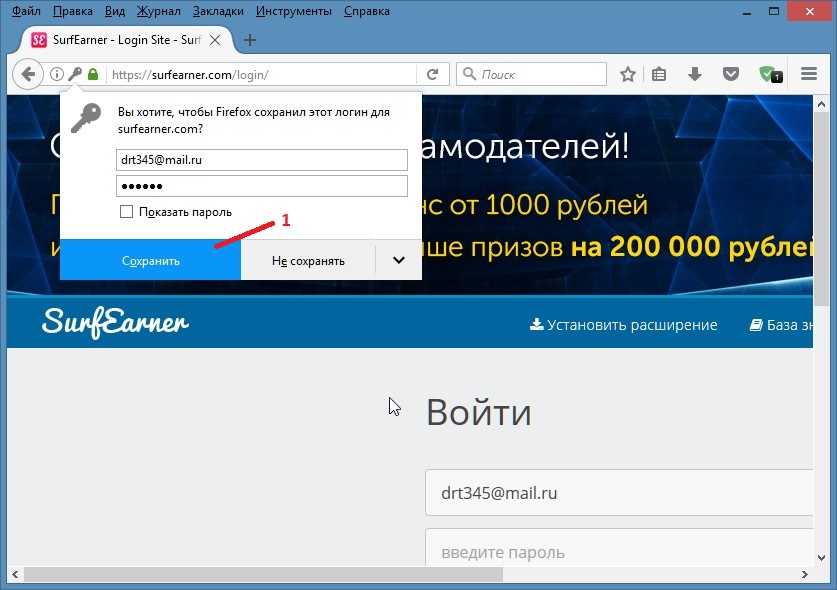
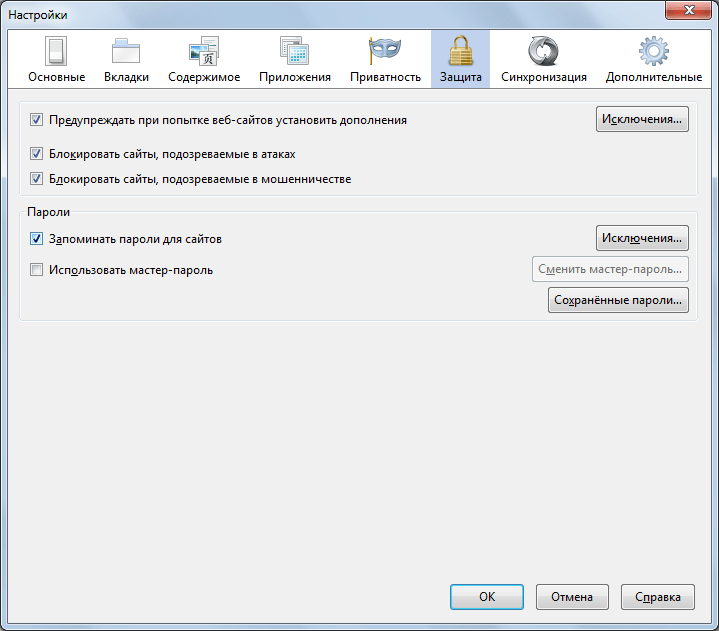
Если необходимо, удалите данные синхронизации с серверов Mozilla, нажав на соответствующую кнопку.
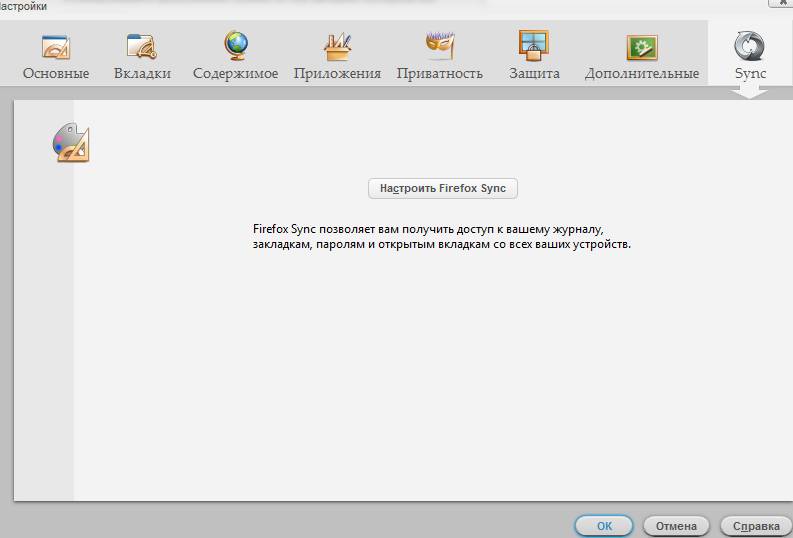
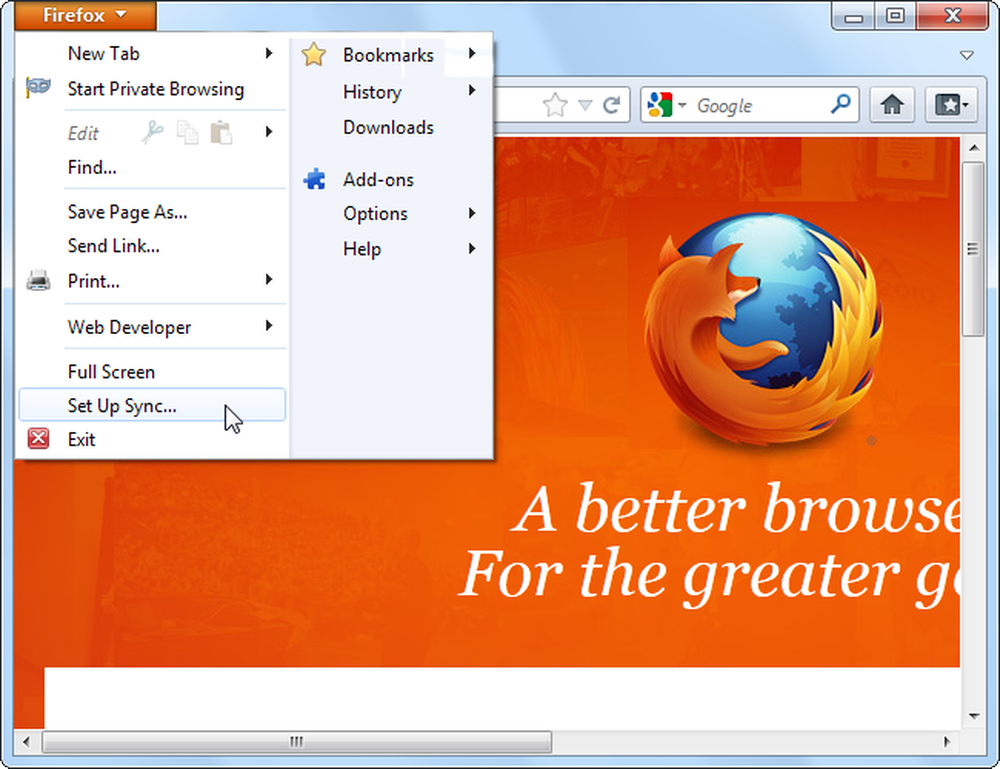
Проверьте настройки конфиденциальности, чтобы убедиться, что синхронизация больше не активна.
Перезагрузите браузер для применения изменений.

Mozilla Firefox - удаление профиля
Рассмотрите возможность использования отдельных профилей для разных устройств, чтобы избежать необходимости синхронизации.
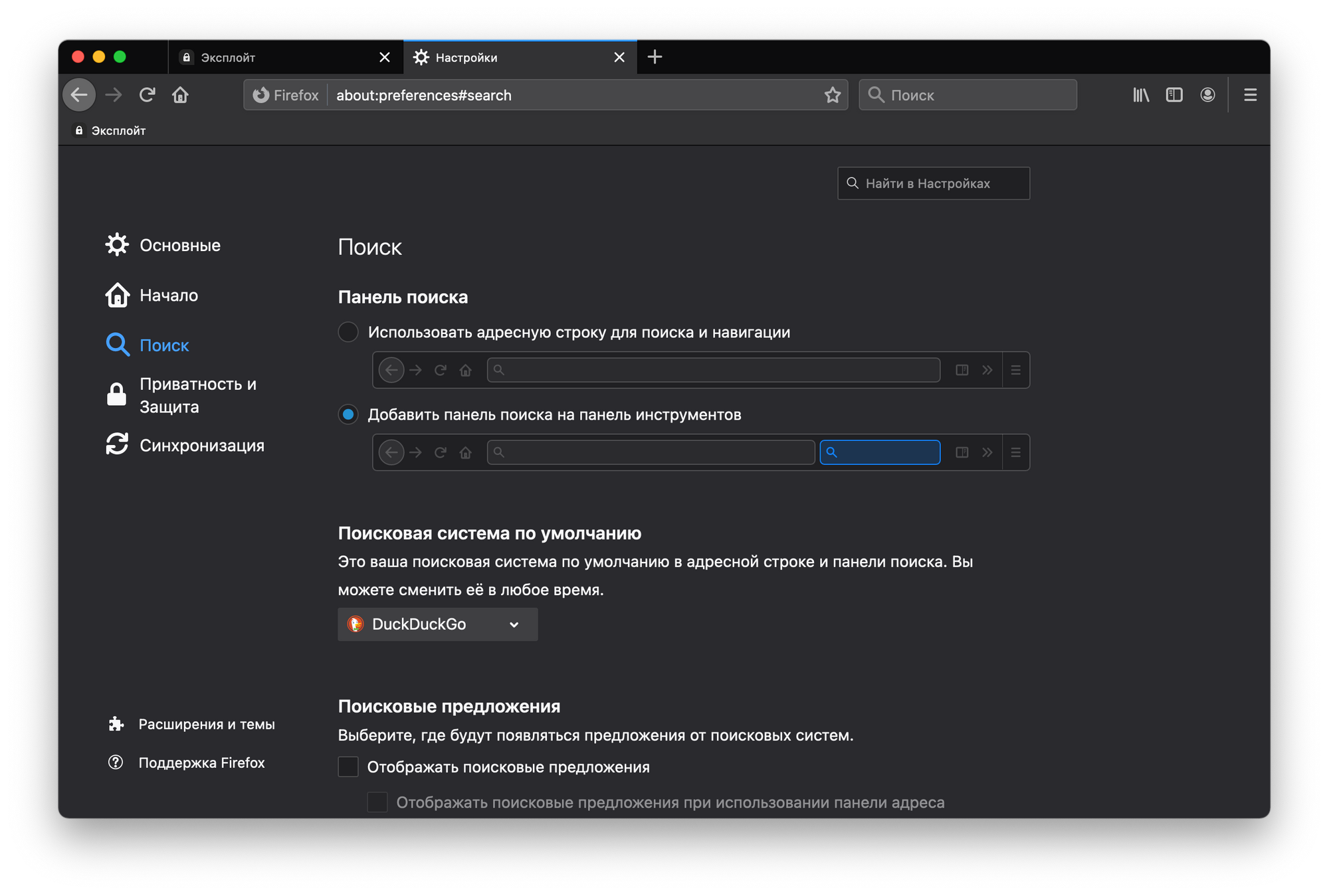
Регулярно проверяйте настройки безопасности и конфиденциальности в браузере для обеспечения вашей защиты.


Очистить историю Mozilla Firefox браузер